Ch.03 - 02. VirtualBox 网络设置
1. 不同网络模式的区别
| 模式 | VM -> Host | VM<-Host | VM1<->VM2 | VM<->VM2 | VM->Net/LAN | VM<-Net/LAN |
|---|---|---|---|---|---|---|
| Host-only | 支持 | 支持 | 支持 | -- | -- | -- |
| Internal | -- | -- | 支持 | -- | -- | -- |
| Bridged | 支持 | 支持 | 支持 | 支持 | 支持 | 支持 |
| NAT | 支持 | 端口转发 | -- | -- | 支持 | 端口转发 |
| NATservice | 支持 | 端口转发 | 支持 | 支持 | 支持 | 端口转发 |
2. Windows 设置桥接模式
打开 Network and Sharing Center,点击你连接的网络:
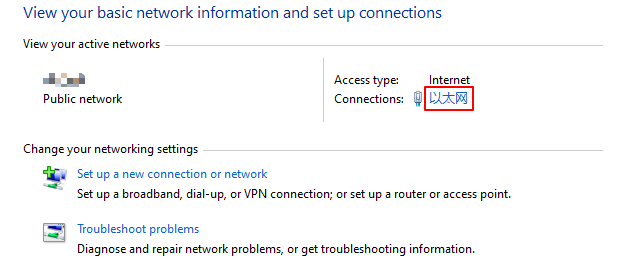
点击 Properties:
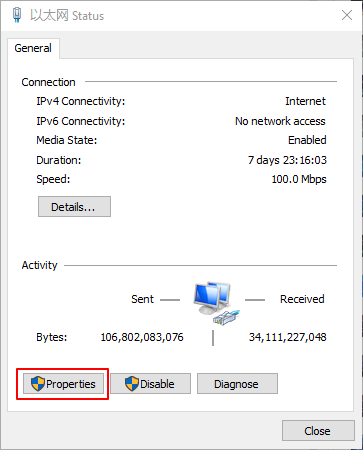
点击 Install:
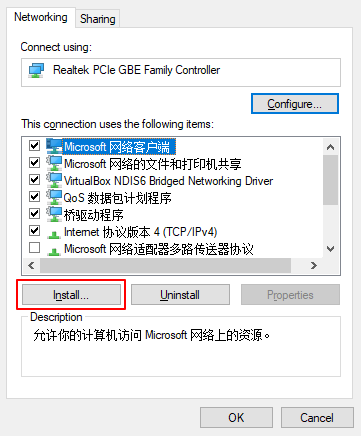
选择 Service,点击 Add:
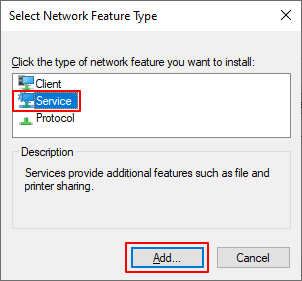
点击 Have Disk...,从磁盘安装,选择 VirtualBox 安装目录下的 drivers/network/netlwf/VBoxNetLwf.inf,然后点击确定:
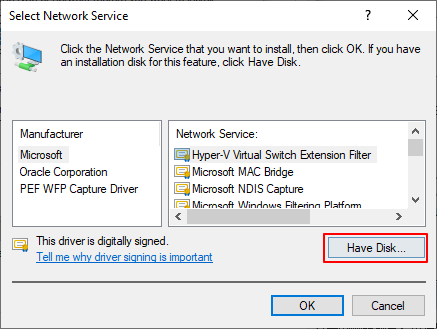
一路确认即可:
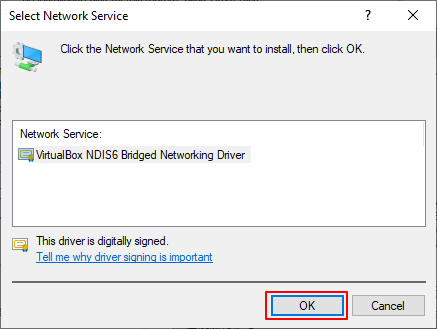
安装完成后,打开 VirtualBox 设置网络,选择桥接模式和对应网卡即可。